iPhoneの画面を常時オンにしておく方法をご存知ですか?この記事では、この機能をニーズに合わせてカスタマイズする方法をご紹介します!
 |
iPhoneの画面がすぐに消えないようにする方法
iPhoneの自動ロックや自動オフ機能は、特定の状況では煩わしい場合があります。情報の確認や継続的な操作を中断せずに行えるように、画面を常にオンにしておきたい場合もあります。iPhoneの画面をオンのままにする方法をご存知ない方のために、画面を常にオンにしておく方法をご紹介します。
iPhoneの画面オフ時間を調整する簡単な手順
iPhoneの自動ロック画面の時間を変更するには、以下の簡単な手順に従ってください。これにより、ニーズに合わせて画面ロック時間を簡単にカスタマイズできます。
ステップ 1:設定アプリを開きます。
ステップ 2:設定メニューで「ディスプレイと明るさ」を選択します。
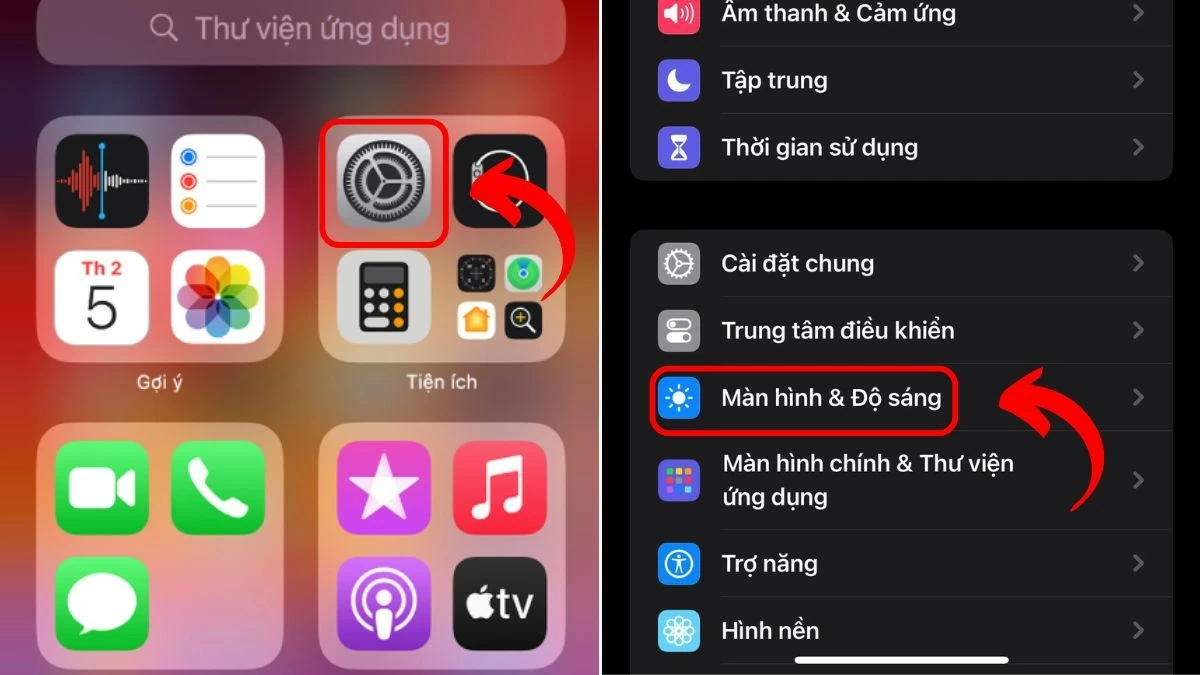 |
ステップ 3: 「自動ロック オプション」をタップします。
ステップ4:希望する期間を選択します。最後に、ご利用ニーズに合った時間を選択してください。
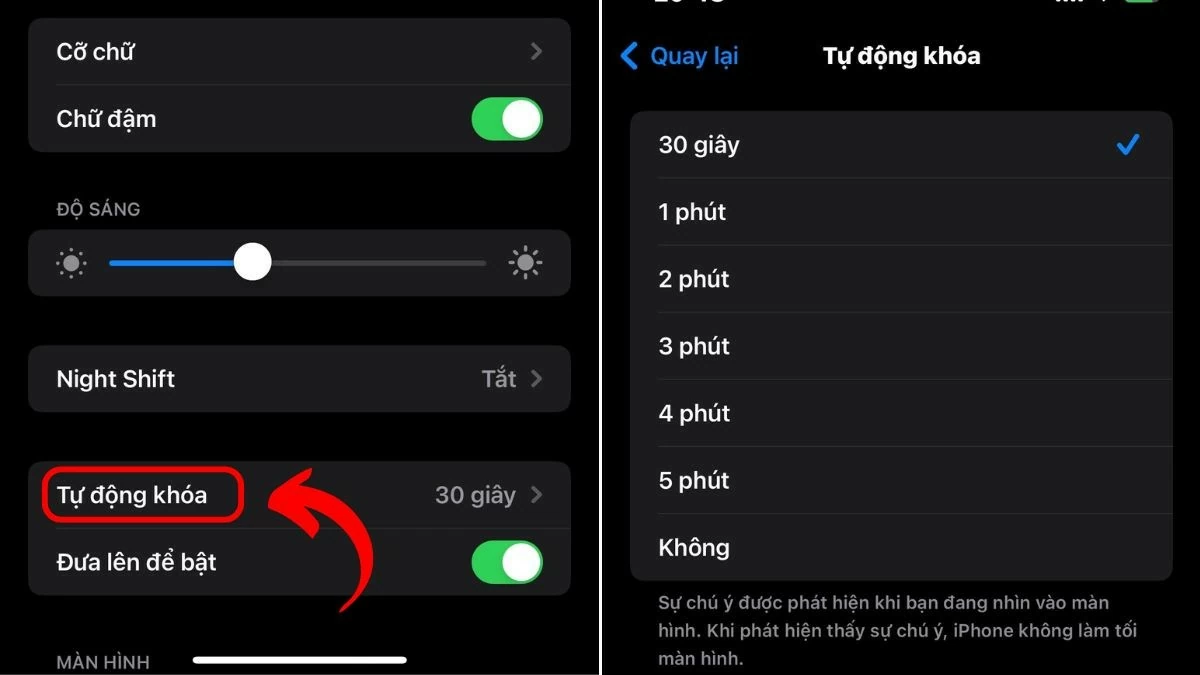 |
「常時表示」機能の使い方
iPhoneの「常時表示」機能を使えば、時間を無駄にすることなく情報を簡単に把握できます。ただし、この機能はiPhone 13 Pro以降でのみサポートされています。手順は以下のとおりです。
ステップ 1:前述の指示に従って [設定] に移動します。
ステップ 2:次に、「ディスプレイと明るさ」を選択します。
ステップ 3:下にスクロールして、「Always on Display」機能を見つけます。
ステップ 4:スイッチをスライドしてこの機能を有効にします。
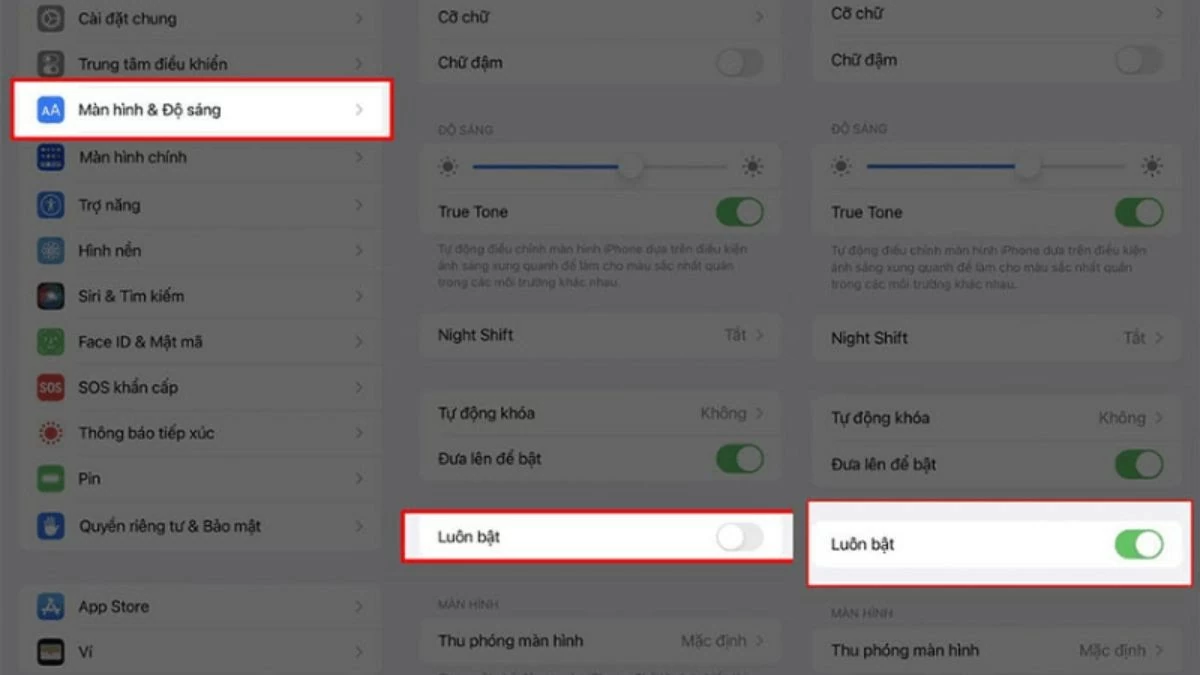 |
サードパーティ製アプリケーションを使用してiPhoneの画面を常時オンにする方法
iPhoneで画面のタイムアウト時間を直接調整するだけでなく、サードパーティ製のアプリを使って画面を点灯したままにすることもできます。どのアプリを使うのがいいのかわからない場合は、以下の詳細な提案をご覧ください。
StayAwake アプリの使用:
ステップ 1: StayAwake アプリをダウンロードして開きます。
ステップ 2:アプリに大きなオン/オフ ボタンが表示されます。
ステップ 3:オン ボタンをタップして、iPhone 画面をオンのままにします。
NoLock アプリケーションの使用:
ステップ 1: NoLock アプリケーションをダウンロードして開きます。
ステップ 2:アプリでは、iPhone の画面をオンのままにするためのさまざまなオプションが表示されます。
ステップ 3:自動ロック機能を完全に無効にするには、「自動ロックを無効にする」オプションを選択します。
 |
注意:サードパーティ製アプリを使ってiPhoneの画面を常時オンにすることは、リスクがあるためお勧めしません。iPhone上で直接調整することをお勧めします。
iPhoneの画面を常時オンにする時間調整方法についての上記の説明が、より快適に作業を進める上でお役に立てれば幸いです。これらの簡単な手順で、バッテリーを節約し、目への負担を軽減できます。ご質問や、より役立つヒントを知りたい場合は、ぜひ下のコメント欄にご記入ください。
[広告2]
出典: https://baoquocte.vn/huong-dan-de-man-hinh-khong-tat-tren-iphone-cuc-don-gian-287123.html





















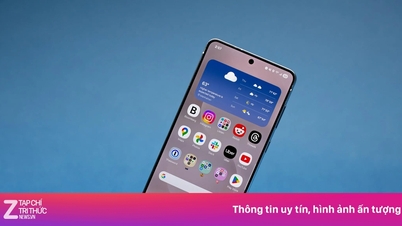





























































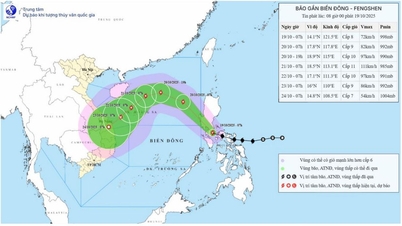
























コメント (0)